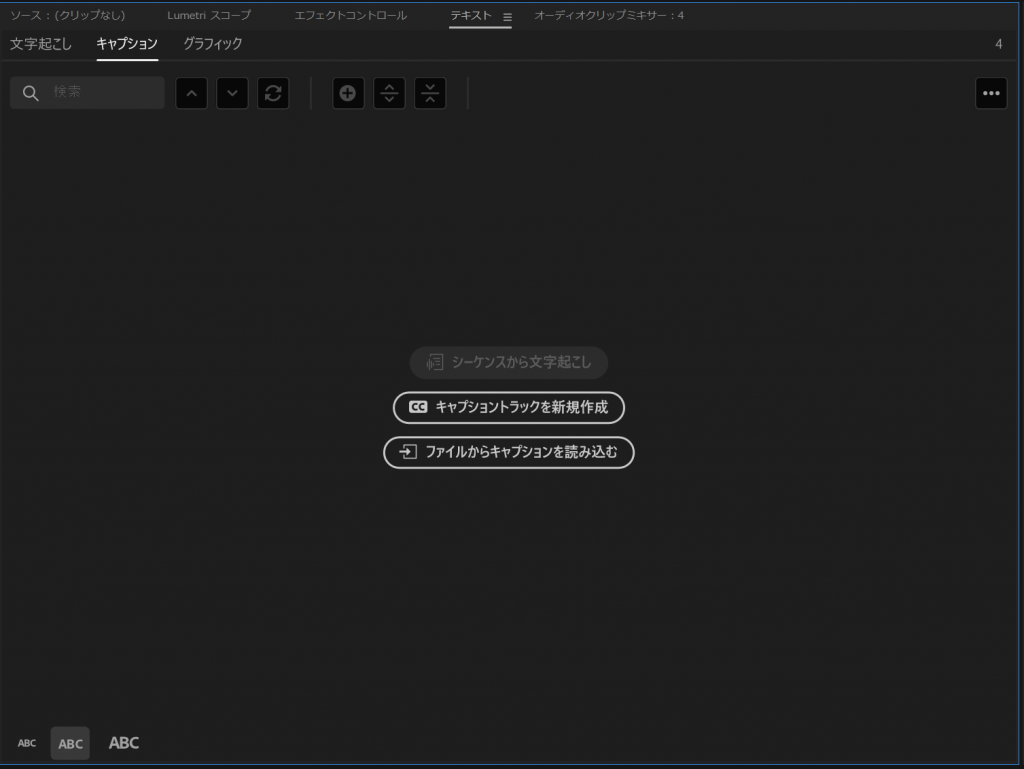文字起こしにAdobe Premiere Proが便利だった
概要
ある音声について、文字起こしをしてみました。その際にAdobe Premiere Proがとても良かったので、どのようにしたのか、どのように良かったのかを紹介します。
環境
- Adobe Premiere Pro 2022
文字起こしについて
音声の文字起こしについて、過去にはGoogleドキュメントを利用していたのですが、Googleドキュメントは、音声の入力についてうまくいかないことがあったり、「あー」や「えー」のような間投詞も文字起こしされてしまうため、不満を持っていました。また、音声認識に利用しているデータが悪いのか、専門用語などは正しく漢字に変換されないという不満もありました。
これらの不満点を解決方法として、発見したのがAdobe Premiere Proというソフトウェアです。現在のAdobe Premiere Proでは、キャプション作成の機能として、音声からテキストを生成することができます。私の用途では、キャプションを作成したいわけではないのですが、生成したキャプションのテキストをコピペしたり、CSV形式のファイルとして保存することができます。
Premiere Proでは、Googleドキュメントとは異なり、あーやえーなどの間投詞を除いたテキストを作成できます。また、マイクなどを用いずに音声ファイルを選択すると自動でテキストを作成するため、はやく機械的な文字起こしができます。早いのは機械的な文字起こしだけではなく、修正時の作業もかなり早く終わりました。
機能的にも、Premiere ProはGoogleドキュメントの上位互換と言えます。
Premiere Proの文字起こし
ここから、Premiere Proを使った文字起こしをする方法を説明します。
最初に、Premiere Proで新規プロジェクトを作成します。
その後は、音声ファイルをプロジェクトに読み込み、シーンに配置します。
最後に、タブから「キャプションとグラフィック」を選択し、「テキスト」タブの「キャプション」から「シーケンスから文字起こし」をクリックします。これで文字起こしが開始されるので、文字起こしが終わるまで待ちます。
音声によっては、文字起こしがうまくいかないかもしれませんが、私の環境ではかなりうまくいきました。しかし、それでも完全ではないので、人の手による修正が必要です。Premiere Proの修正では、文字起こしした結果について、Premiere Proの音声を再生する機能と連携しているため、特定の時間にどの文字起こしの部分が対応しているのかすぐに分かります。
つまり、音声を再生して確認している際に間違っている箇所が見つかった場合、どの場所が間違っているのかすぐに分かり、修正もしやすいということです。音声認識の精度だけではなく、操作もしやすいです。
これらが、私がPremiere Proを使って行った文字起こしの流れです。認識精度もよいですし、操作感も良いので、他のものを使いたくなくなります。
さいごに
文字起こしにPremiere Proは良い方法だと私は思っています。
みなさんも是非Premiere Proを使って文字起こしをしてみてください。